כיצד להקליט מושב שולחן עבודה מרוחק בקלות
Miscellanea / / August 05, 2021
הפעלות בשולחן עבודה מרוחק הן דבר חשוב באמת עבור אנשים רבים, שיהיה עבור בית הספר או העבודה. מטרתם של הפעלות שולחן עבודה מרוחקות שונה לכל. כדי לבצע הפעלות כאלה, TeamViewer מפצה להיות לקוח דומיננטי למטרה זו. עם זאת, היכולת להקליט את המפגשים הללו משרתת חשיבות שווה כמו השתתפות בפועל בהם.
הקלטה של הפעלות שולחן עבודה מרוחקות תעזור לכם לעבור על ההפעלות שוב ושוב, כמה פעמים שתרצו. זה מרוויח באותה מידה גם עבור בתי ספר וגם עבור בעלי משימות עבודה חשובות. אז היום, נעבור על כל מה שאתה צריך לעשות כדי להקליט את ההפעלות האלה בעזרת המדריך שלנו כיצד להקליט מושב שולחן עבודה מרוחק בקלות.
כיצד להקליט מושב שולחן עבודה מרוחק באופן ידני עם TeamViewer
- על מנת להקליט ידנית הפעלה של שולחן עבודה מרוחק עם TeamViewer, הדבר הראשון שעליך לעשות הוא לפתוח את היישום וליצור את החיבור הרצוי.
- לאחר שתסיים את תהליך החיבור, לחץ על קבצים ותוספות אפשרות מסרגל הכלים
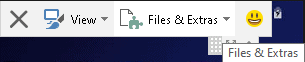
- פעולה זו תפתח תפריט של אפשרויות חדשות. משם לחץ על התחל בהקלטת הפעלה אוֹפְּצִיָה. פעולה זו תתחיל להקליט את ההפעלה הנוכחית שלך
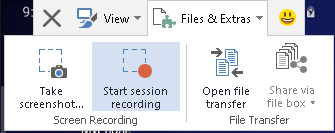
- בזמן ההקלטה של ההפעלה, אתה יכול לבחור להשהות את הסרטון ולהציג את הזמן שחלף. ממש ליד זה, יש לך גם אפשרות לעצור את ההקלטה. כשתסיים עם ההפעלה, פשוט לחץ על
עצור ושמור אוֹפְּצִיָה

- כשתבחר להפסיק את ההקלטה, תקבל את האפשרות לבחור את היעד אליו תרצה לשמור את הקובץ ואתה מוכן ברגע שתבחר את היעד שלך.

כיצד להקליט מושב שולחן עבודה מרוחק באופן אוטומטי עם TeamViewer
- פתח את היישום TeamViewer במערכת שלך
- לאחר מכן, נווט אל תוספות> אפשרויות
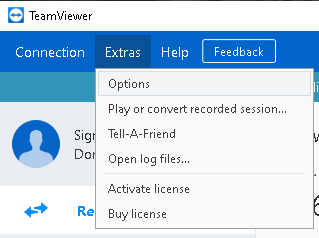
- פעולה זו תפתח את חלון האפשרויות של יישום TeamViewer. משם, היכנס ל שלט רחוק מקטע מהחלונית השמאלית
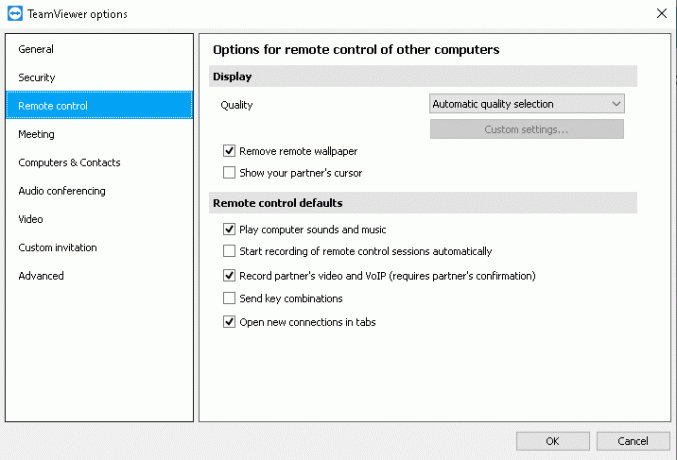
- בסעיף שלט רחוק, סמן / סמן / סמן את התחל להקליט באופן אוטומטי הפעלות שליטה מרחוק אפשרות תחת ברירות מחדל לשלט רחוק כּוֹתֶרֶת

- לאחר שתעשה זאת, בחר באפשרות בסדר כדי לשמור את השינויים.
לאחר שמירת השינויים, כל הפעלה שתתחיל מעתה ואילך תישמר אוטומטית. לאחר סיום כל מושב, תקבל חלון קופץ שממנו תוכל לבחור את היעד שבו ברצונך לשמור את הקובץ המוקלט. בניגוד להקלטה ידנית של שולחן עבודה מרוחק, הפעלת התכונה האוטומטית תתעד באופן אוטומטי כל הפעלה.
השלבים להקלטת מושב שולחן עבודה מרוחק עם TeamViewer הם די קלים ונוחים. ככל הידוע לנו, TeamViewer הופך להיות הבחירה הטובה ביותר עבור שתי הפעלות שולחן עבודה מרוחקות, כמו גם עבור הקלטתן. עם זאת, אנו מקווים שקריאת המאמר לעיל ציידה אתכם במידע מסוים. אנא יידע אותנו על ידי הערה למטה אם יש לך שאלות נוספות לגבי אותו דבר.
כמו כן, בדוק את שלנו טיפים וטריקים לאייפון, טיפים וטריקים למחשב, ו טיפים וטריקים של Android אם יש לך שאילתות בנושא או שאתה רוצה עזרה. תודה!
אני אמאן, כותב למעלה משלוש שנים תחת מגוון נושאים מגוון. אני מתכבד שיש לי את ההזדמנות להיות חלק מ- getdroidtips.com, ואני אסיר תודה על היכולת לתרום לקהילה כה נהדרת. יליד הודו, אני נוסע ועובד מרחוק.



